Los ‘custom timeline’ se han convertido en un recurso para el periodista digital. Permiten componer una línea temporal de Twitter al respecto de un tema o personaje concreto con facilidad y añaden un plus visual y de interacción al contenido original.
¿Por qué citar cuando podemos ‘incrustar’ el contenido original? Con esa idea surgió la opción de insertar tuits, y la posibilidad de insertar timelines personalizados fue el siguiente paso evolutivo de una formula atractiva visualmente y de desarrollo sencillo para el profesional de contenidos digitales.
En SeFutbol y RFEF los usamos habitualmente para condensar temas y que el usuario pueda llevarse un montón de información de distintas fuentes en un solo vistazo. Por ejemplo: ¿Qué dijeron los internacionales el día que @SeFutbol alcanzó el millón de followers en Twitter? Fácil, directo y visual.
¿Ves? ¿Te gusta? Es una herramienta ideal para lanzar preguntas a tus seguidores y recopilar sus respuestas en un nuevo artículo.
Bien, vamos a ver cómo se hace. De momento, este tipo de contenido solo se puede crear con Tweetdeck. Por cierto, procuraré no olvidarme de explicarte en mi web por qué creo que Tweetdeck es la mejor herramienta gratuita para gestionar varias cuentas de Twitter simultáneamente. Los ‘custom timeline’ son solo una de las ventajas que me hacen decantarme por esta herramienta.
Primeros pasos: Crear la columna para tuits
¿Ya te has bajado Tweetdeck? Puedes usar la versión escritorio o la versión web. De hecho, puede resultarte interesante combinar el uso de ambas. Yo uso la versión escritorio para mi cuenta personal y la versión web para las cuentas del trabajo. Así evito el clásico error de tuitear algo personal en la del trabajo 😉
Lo primero que debemos hacer es crear una columna donde alojar los tuits. Solo tenemos que pulsar ‘+’, hacer clic en ‘Add column’ y después pulsar en ‘Collections’.

Seleccionando los tuits para el ‘custom timeline’
Una vez creada la columna, que podemos customizar con nombre y descripción (aparecerá luego allá donde la insertemos), solo tenemos que arrastrar los tuits que deseemos. En este caso, me he limitado a arrastrar algunas menciones. Pero puedes arrastrar desde tus favoritos, desde listas, desde un hashtag… ¡Las posibilidades son infinitas! Incluso puedes seleccionar varias fuentes e ir arrastrando de una y otra. Eso sí: Los tuits se mostrarán en el orden en el que los coloques, de abajo a arriba.

Insertándolo en la web
Para terminar, solo tenemos que pulsar sobre el menú contextual de la columna y hacer clic sobre la opción ‘Embed timeline’. Tweetdeck nos trasladará a la web de Twitter donde nos loguearemos (si no lo hemos hecho antes) y copiaremos el código resultante (no olvides que hay muchos aspectos configurables en la columna de la izquierda) y lo insertaremos en nuestra web.

El resultado será este, que es justo el que hemos utilizado para el ejemplo:
Fácil, ¿verdad? Te invito a que lo pruebes y a que me dejes tu opinión en los comentarios. ¡A nosotros nos funciona genial y a nuestros usuarios les encanta!
PS: Para crear los GIF he usado GifBrewery para OSX.
Imagen: Independent.co.uk
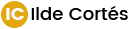
Gracias Ilde, una vez más tus tutoriales son de gran ayuda y fáciles de entender.